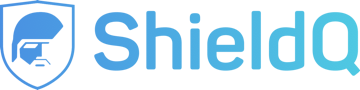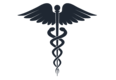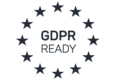Configuración de los filtros de correo electrónico con MailGuard
Ésta guía le mostrará cómo configurar los filtors de correo electrónico de MailGuard, para que pueda identificar emails con números de tarjeta de crédito/débito y reenviarlos automáticamente a la bandeja de entrada de ShieldQ.
Para más detalles, visite Mailguard.
Pasos
-
Siríjase a “Configurar” > “MailGuard”

2. Seleccione "Directivas de correo"

3. Bajo “Políticas de empresa,” haga clic en "Añadir"

4. Aparecerá la sección "Crear directiva de correo"

- Introduzca un nombre para esta poliza; por ejemplo "Filtrar las tarjetas de crédito a ShieldQ”.
- Establezca la dirección a “Inbound”.
- Añadir la condición "Mensaje".
- Seleccionar la opción para filtrar mensajes que contengan datos de tarjeta e introducir el filtro que desee. Si piensa en utilizar una expresión regular, necesitará introducirla en el formato de "regex:[your_regular_expression].”
- Por ejemplo, puede utilizar “regex:\b(?:\d[ -]*?){13,16}\b”
- Establezca la "Acción" de “Eliminar mensajes”.
- Introduzca su dirección de correo ShieldQ en el campo “También enviar copia a:”.
- Añadir “Alertas” si es necesario.
- Haga clic en “Enviar”.